Bloķējiet savienojumus ar savu Linksys maršrutētāju, izmantojot MAC adresi
Kā bloķēt tīkla piekļuvi jūsu Linksys maršrutētājam, izmantojot MAC adresi
Man ir lēts klēpjdators ar lētu integrētu bezvadu karti. Neatkarīgi no tā, ko es cenšos, es nevaru panākt, lai tas darbotos ar drošu bezvadu savienojumu. Vienīgais veids, kā tam izveidot savienojumu, ir atstāt manu bezvadu savienojumu atvērtu. Tomēr tas ļauj visiem maniem kaimiņiem iesaistīties manā savienojumā.
Kad es atradu savu kaimiņu, kurš izmanto manu savienojumu, lai dalītos ar straumēm dienu un nakti, es nolēmu, ka man ir kaut kas jāizdomā. Vispirms mēģināju izmantot funkciju Access Restrictions, bet atklāju, ka tas tikai bloķēja internetu. Cilvēki joprojām var izveidot savienojumu ar manu tīklu. Tad es atklāju, ka manam Linksys WRT54G maršrutētājam ir bezvadu MAC filtra funkcija. Es varēju nodrošināt savu bezvadu savienojumu, ļaujot tikai noteiktām MAC adresēm izveidot savienojumu ar manu maršrutētāju, veicot šīs darbības.
Piesakieties Linksys maršrutētāja administratora konsolē, izmantojot tīmekļa pārlūkprogrammu. Parasti to var atrast, adreses laukā izmantojot “ 192.168.1.1 ”.
Atlasiet “ Traucējummeklēšana ” > “ DHCP klienta tabula ”. Tas nodrošina to datoru sarakstu, kuri izmanto manu bezvadu savienojumu.
Kreisajā rūtī izvēlieties " Bezvadu ".
Atlasiet cilni MAC filtrēšana .
Izvēlieties vienu no tālāk norādītajām iespējām.
Atlasiet pogu “ Pievienot MAC adresi ”.
Ik pēc divām rakstzīmēm ierakstiet MAC adresi, izmantojot kolu vai domuzīmi. (Piemērs: 00-e0-34-c0-a1-40)
Atlasiet “ Saglabāt ”, un MAC adrese tiek liegta vai atļauta, kā norādīts 4. darbībā.
Piesakieties Linksys maršrutētāja administratora konsolē un atlasiet Statuss > Vietējais tīkls > DHCP klientu tabula . Tas nodrošina to datoru sarakstu, kuri izmanto manu bezvadu savienojumu. Es nezinu, kurš dators izmanto IP adresi 192.168.1.101 ar MAC adresi 00:17:9A:D0:03:3D, man tas puisis ir jābloķē!
Es atstāju atvērtu DCHP Active IP tabulu un pēc tam atkal administratora konsolē noklikšķināju uz " Bezvadu " > " Bezvadu MAC filtrs ".
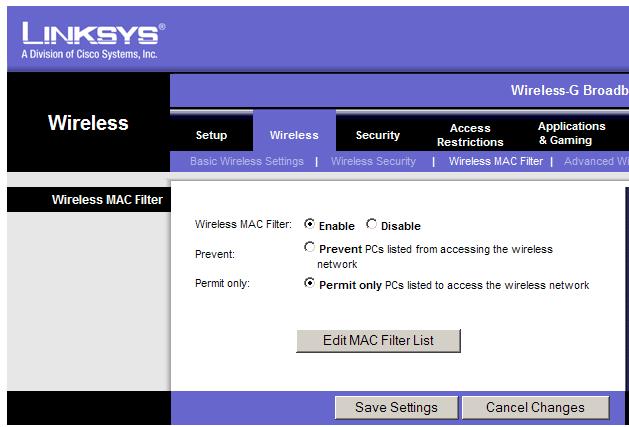
Noklikšķinot uz “ Iespējot ”, pēc tam uz “ Atļaut tikai ”, tiks iespējota savienojuma izveide tikai noteiktām MAC adresēm. Pēc tam noklikšķiniet uz " Rediģēt MAC filtru sarakstu ".
Pievienojiet MAC adreses, kuras vēlaties atļaut savā tīklā. Ņemiet vērā, ka es atstāju 00:17:9A:D0:03:3D MAC adresi, jo es nevēlos, lai šis draugs izveidotu savienojumu ar manu maršrutētāju. Bet es vēlos atļaut pārējās 2 adreses DHCP Active IP tabulā. Kad esat pabeidzis, noteikti ritiniet līdz apakšai, lai noklikšķiniet uz Saglabāt iestatījumus .
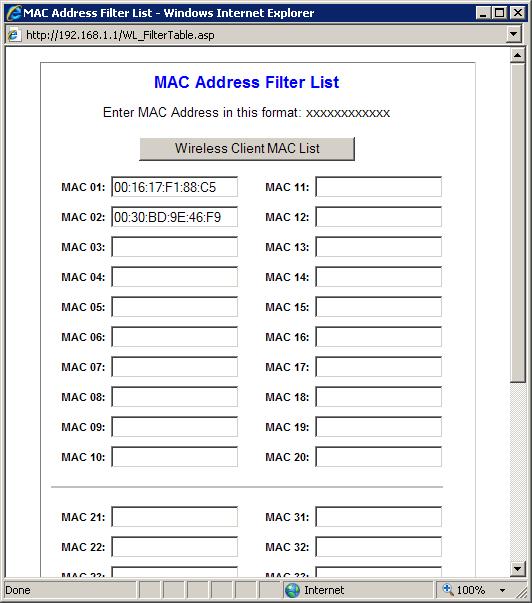
Vēlreiz noklikšķiniet uz Saglabāt iestatījumus un viss! Jūs esat bloķējis cilvēkus no jūsu tīkla savienojuma zagšanas, pamatojoties uz MAC adresi.
Ja jums kādreiz ir apmeklētāji, kas vēlas atļaut jūsu maršrutētāju, varat īslaicīgi iestatīt MAC adreses filtru uz Disabled vai pievienot viņu MAC adresi šim sarakstam.
Kā bloķēt tīkla piekļuvi jūsu Linksys maršrutētājam, izmantojot MAC adresi
Kā atiestatīt vai atsāknēt Linksys EA3500 bezvadu maršrutētāju.
Lejupielādējiet Linksys WUSB54G operētājsistēmas Windows 10 vai 8 draiverus. Automātiski instalētā Microsoft versija man nedarbojās.
Bloķējiet noteiktas vietnes savā Linksys WRT54G bezvadu maršrutētājā, veicot šīs darbības.
Apple ir ieviesis iOS 26 – būtisku atjauninājumu ar pavisam jaunu matēta stikla dizainu, viedākām lietošanas iespējām un uzlabojumiem jau pazīstamās lietotnēs.
Studentiem studijām ir nepieciešams noteikta veida klēpjdators. Tam jābūt ne tikai pietiekami jaudīgam, lai labi darbotos izvēlētajā specialitātē, bet arī pietiekami kompaktam un vieglam, lai to varētu nēsāt līdzi visu dienu.
Šajā rakstā mēs parādīsim, kā atgūt piekļuvi cietajam diskam, ja tas neizdodas. Sekosim līdzi!
No pirmā acu uzmetiena AirPods izskatās gluži kā jebkuras citas īstas bezvadu austiņas. Taču tas viss mainījās, kad tika atklātas dažas maz zināmas funkcijas.
Printera pievienošana operētājsistēmai Windows 10 ir vienkārša, lai gan vadu ierīču process atšķirsies no bezvadu ierīču procesa.
Kā zināms, RAM ir ļoti svarīga datora aparatūras daļa, kas darbojas kā atmiņa datu apstrādei un ir faktors, kas nosaka klēpjdatora vai datora ātrumu. Zemāk esošajā rakstā WebTech360 iepazīstinās jūs ar dažiem veidiem, kā pārbaudīt RAM kļūdas, izmantojot programmatūru operētājsistēmā Windows.
Ja meklējat NAS risinājumu mājai vai birojā, iepazīstieties ar šo labāko NAS uzglabāšanas iekārtu sarakstu.
Vai jums ir grūtības noskaidrot, kāda IP adrese jūsu drukātājam tiek izmantota? Mēs parādīsim, kā to atrast.
Jūs gatavojaties vakaram ar spēlēšanu, un tas būs liels vakars – jūs tikko esat iegādājies “Star Wars Outlaws” GeForce Now straumēšanas pakalpojumā. Uzziniet vienīgo zināmo risinājumu, kas parāda, kā novērst GeForce Now kļūdas kodu 0xC272008F, lai jūs varētu sākt spēlēt Ubisoft spēles atkal.
Uzziniet dažus iespējamos iemeslus, kāpēc jūsu klēpjdators pārkarst, kā arī padomus un trikus, lai izvairītos no šīs problēmas un uzturētu savu ierīci vēsu.











